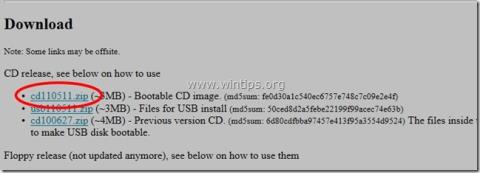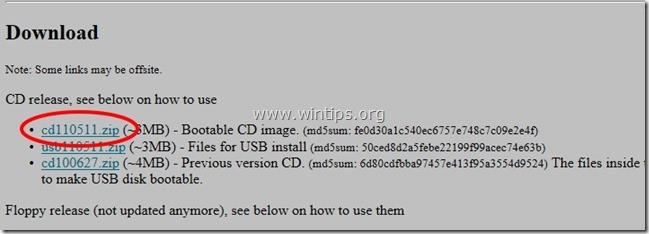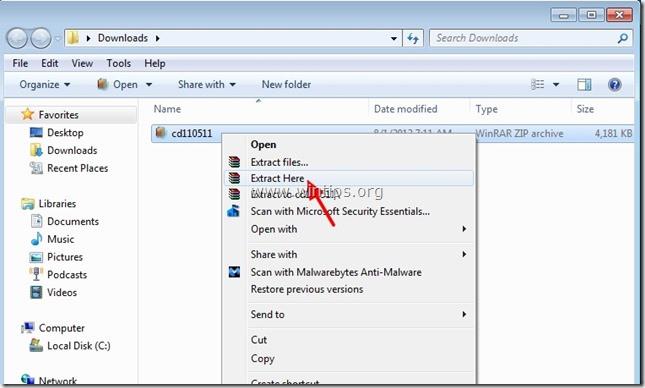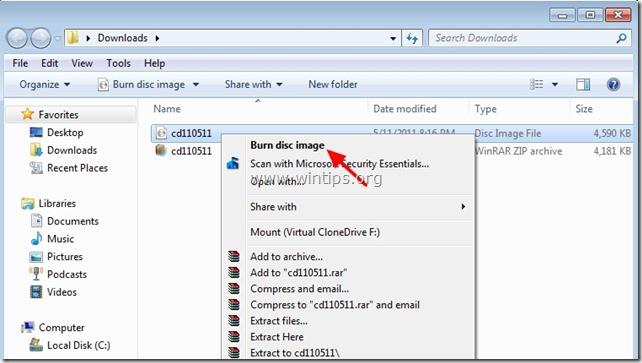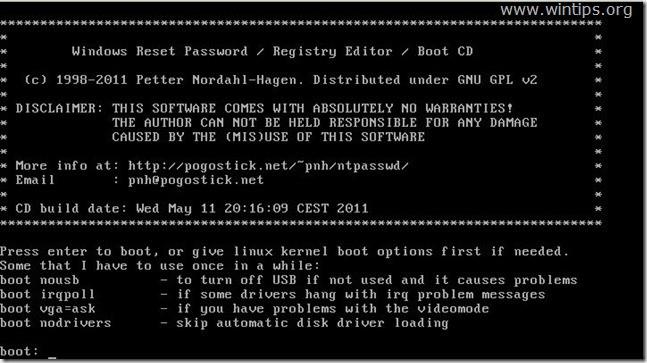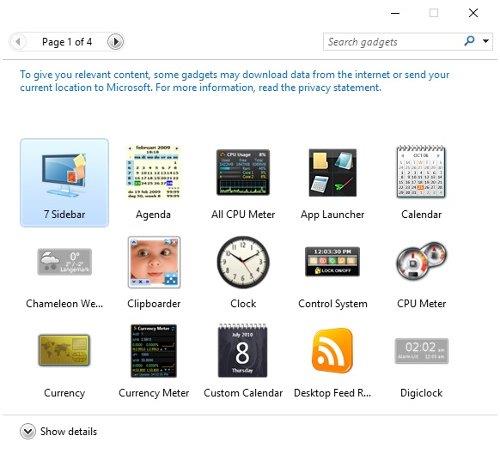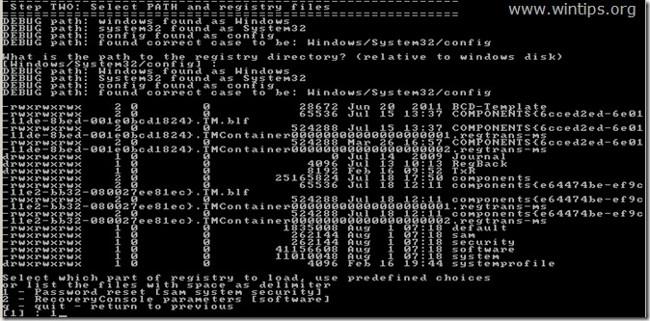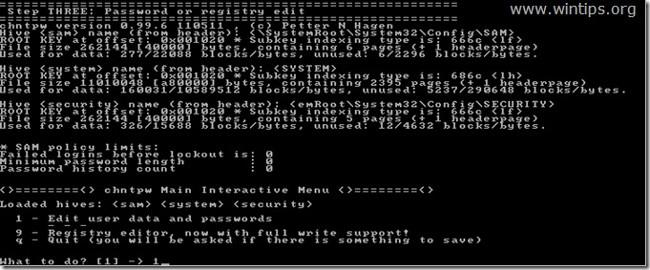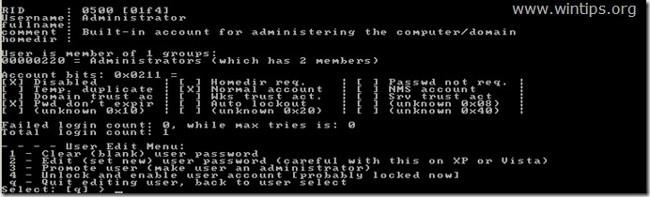Iepriekšējā rakstā Wiki.SpaceDesktop parādīja, kā Windows operētājsistēmā aktivizēt slēptu administratora kontu, izmantojot komandu uzvedni . Tālāk esošajā rakstā Wiki.SpaceDesktop palīdzēs jums aktivizēt administratora kontu vai atiestatīt administratora konta paroli, izmantojot bezsaistes metodes.
gadījumā:
- Ja esat aizmirsis sava administratora konta paroli.
- Aktivizējiet slēpto administratora kontu.
- Nodrošiniet sava konta administratora tiesības (pievienojiet savu kontu administratoru grupai).
- Nevar aktivizēt administratora kontu operētājsistēmā Windows.
Kā aktivizēt administratora kontu vai atiestatīt administratora paroli vai piešķirt kontam administratora tiesības?
1. darbība. Lejupielādējiet bezsaistes Windows paroles un reģistra redaktoru (sāknēšanas disks) savā datorā un instalējiet
Lejupielādējiet bezsaistes Windows paroles un reģistra redaktoru (sāknēšanas disku) savā datorā un instalējiet šeit.
Ritiniet uz leju, lai atrastu sadaļu Lejupielādēt, pēc tam noklikšķiniet, lai lejupielādētu failu ar nosaukumu "cd110511.zip" .
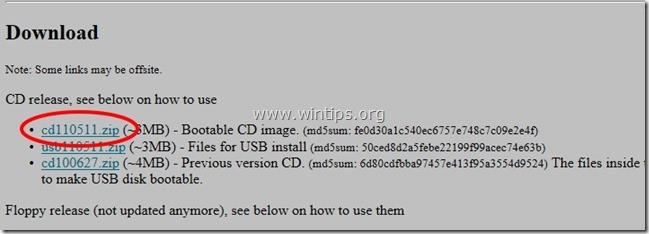
2. Pēc faila cd110511.zip lejupielādes izņemiet failu .
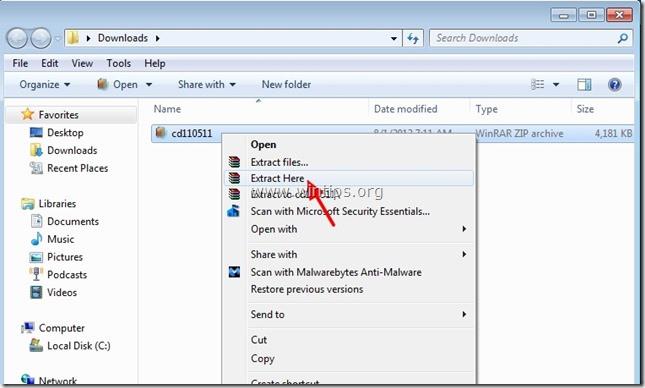
2. darbība: ierakstiet ISO failu cd110511 optiskajā diskā (optiskajā diskā)
1. Ar peles labo pogu noklikšķiniet uz cd110511.iso , atlasiet Ierakstīt diska attēlu , lai ierakstītu failu kompaktdiskā.
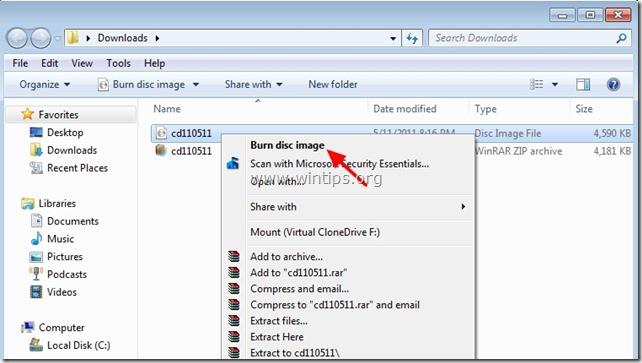
3. darbība: strādājiet ar bezsaistes paroli un reģistra redaktoru sāknēšanas kompaktdisku
1. CD teknē ievietojiet bezsaistes paroles un reģistra redaktora sāknēšanas kompaktdisku.
2. Sāknējiet datoru no sāknēšanas kompaktdiska.
Piezīme :
Pārliecinieties, vai CDROM diskdzinis ir atlasīts kā pirmā sāknēšanas ierīce BIOS.
3. Pirmajā ekrānā nospiediet taustiņu Enter , lai turpinātu.
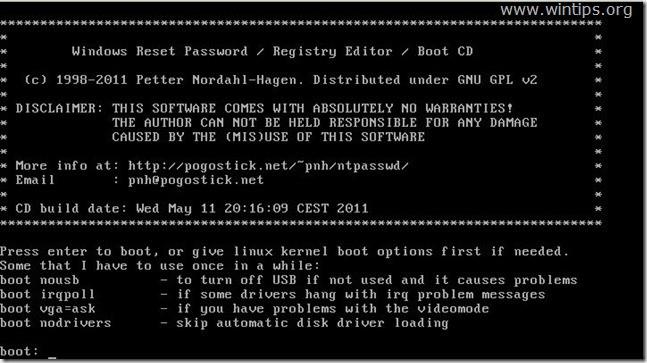
- Pirmajā darbībā atlasiet nodalījumu (pēc numura), kurā ir instalēta sistēma Windows (piemēram, 2), pēc tam nospiediet taustiņu Enter.
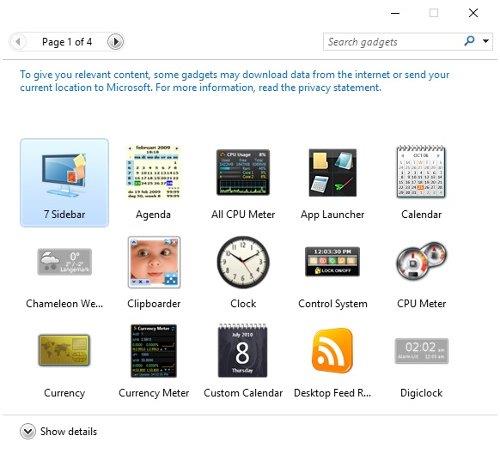
3a. Otrajā darbībā ir jānorāda reģistra ceļš.

Atstājiet noteikto reģistra ceļu (C:\Windows\System32\Config) un nospiediet taustiņu Enter.
3b. Jautājumā Atlasīt, kuru reģistra daļu ielādēt ievadiet 1 (atiestatīt paroli) un nospiediet taustiņu Enter.
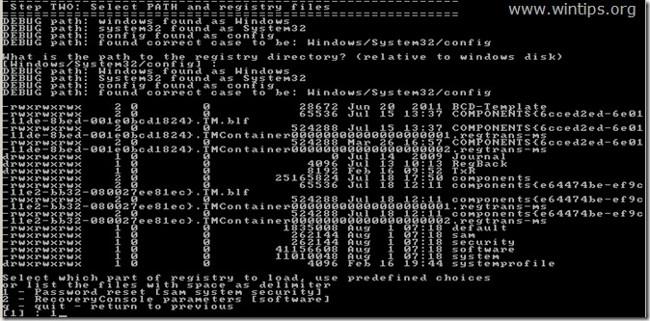
4. Sadaļā TRĪS darbība ievadiet 1 (rediģēt lietotāja datus un paroli) un nospiediet taustiņu Enter.
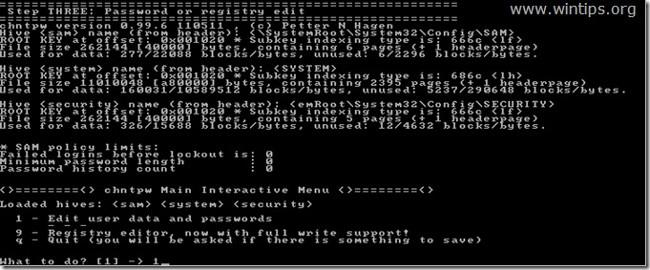
5. Nākamajā logā jūs redzēsiet visu datorā esošo kontu sarakstu. Ievadiet tā lietotāja konta nosaukumu, kuru vēlaties mainīt (piemēram, Administrators) un nospiediet taustiņu Enter .

6. Nākamajā logā pievērsiet uzmanību un uzmanīgi izlasiet pieejamās opcijas un ievadiet precīzu skaitu atbilstoši operētājsistēmai, kurā vēlaties veikt izmaiņas, un nospiediet taustiņu Enter .
Rediģēt lietotāja izvēlni — pieejamās opcijas:
Ievadiet 1 : Ja vēlaties dzēst (iestatīt tukšu) atlasīto lietotāja konta paroli.
Ievadiet 2 : ja vēlaties iestatīt jaunu paroli izvēlētajam kontam.
Ievadiet 3 : ja vēlaties paziņot par kontu atlasi, ko pievienot administratoru grupai.
Ievadiet 4 : ja vēlaties aktivizēt atlasīto kontu vai paslēpt administratora kontu.
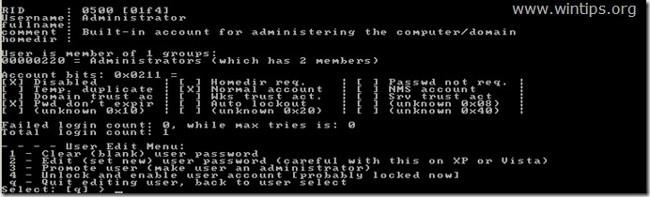
7. Kad process ir pabeigts, ievadiet "!" (Shift + 1) un pēc tam nospiediet taustiņu Enter, lai izietu no atlasītā lietotāja konta rediģēšanas.

8. Nākamajā logā ievadiet "q" , lai izietu no bezsaistes paroles rediģēšanas utilīta.
9. Jautājumā Par faila (-u) atpakaļrakstīšanu ievadiet Y (jā) un nospiediet taustiņu Enter.

10. Pieņemsim, ka, ja process neizdodas un vēlaties to atkārtot, ievadiet "n" un pēc tam nospiediet taustiņu Enter .
11. Nospiediet taustiņu kombināciju Ctrl + Alt + Del , lai restartētu datoru.
- Izņemiet sāknēšanas kompaktdisku no datora CD/DVD paliktņa un sāknējiet no Windows.
Turpmāk pieteikšanās ekrānā būs redzams administratora konts.
Piezīme Windows 8 lietotājiem:
Ja logā Log on neredzat administratora kontu, lai pieteiktos sistēmā Windows, augšējā labajā stūrī noklikšķiniet uz sava konta nosaukuma. Ekrānā parādīsies jauna izvēlne, kurā atlasiet Izrakstīties , lai izietu no pašreizējā lietotāja konta un pieteiktos administratora kontā, vai noklikšķiniet uz Administrators , lai pārslēgtu kontus.

Skatiet tālāk dažus citus rakstus:
Veiksmi!